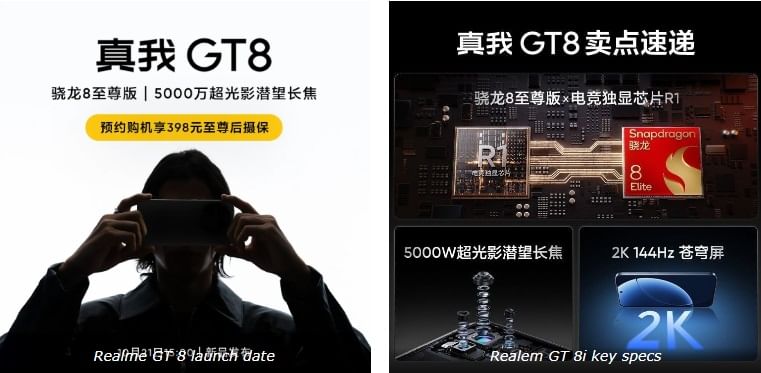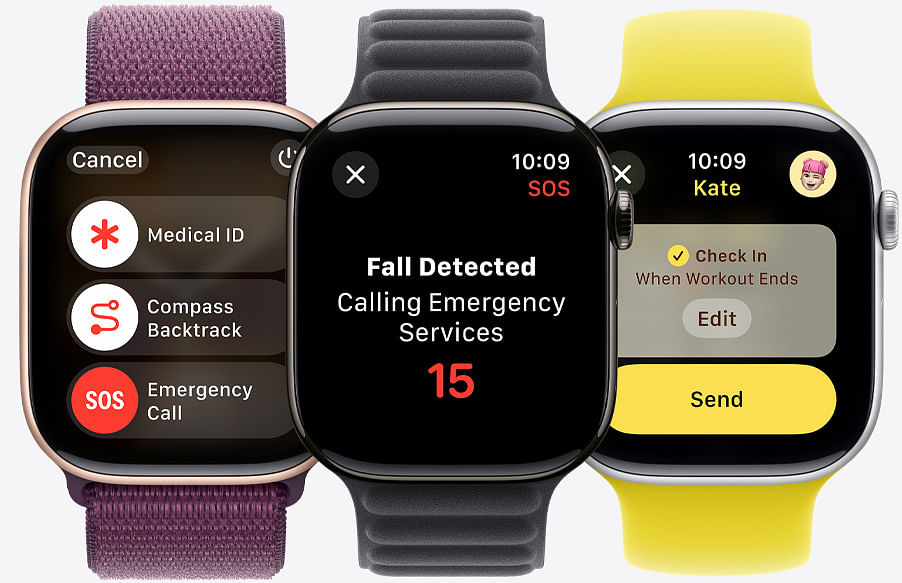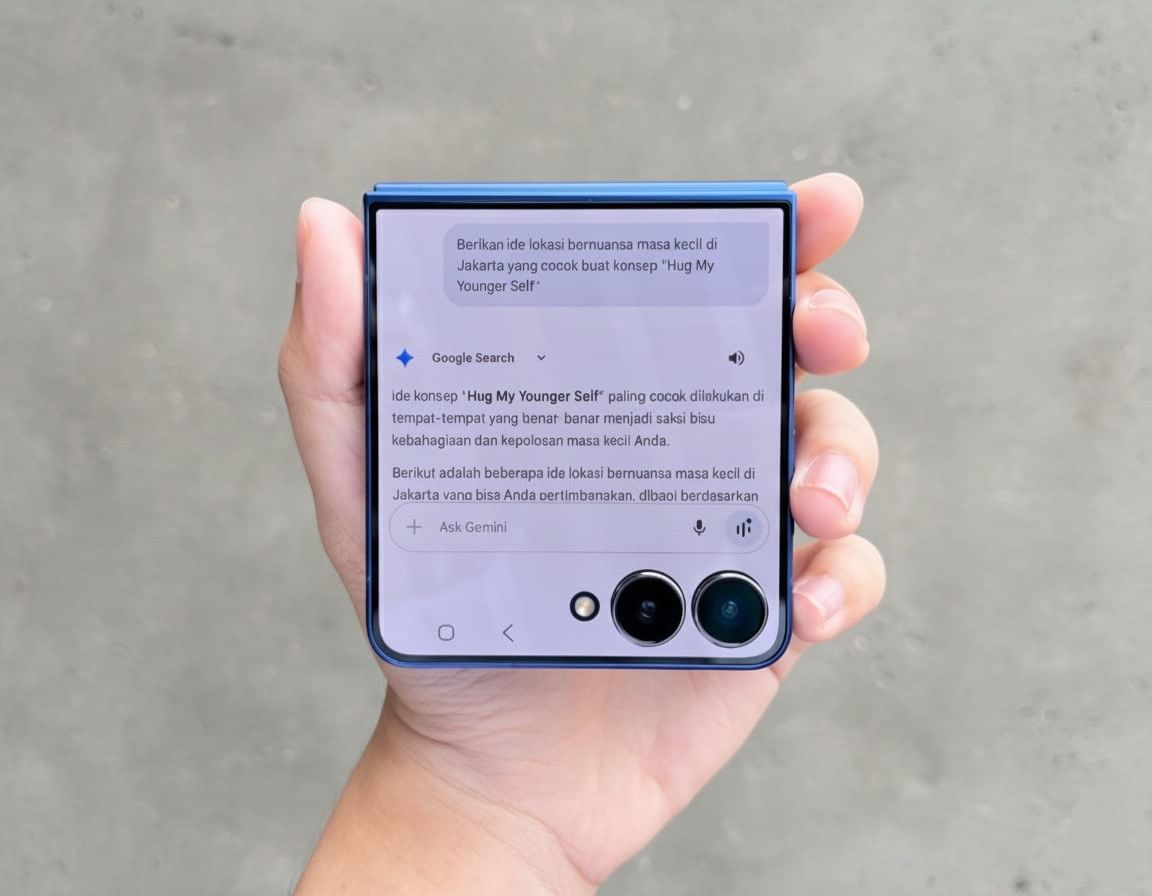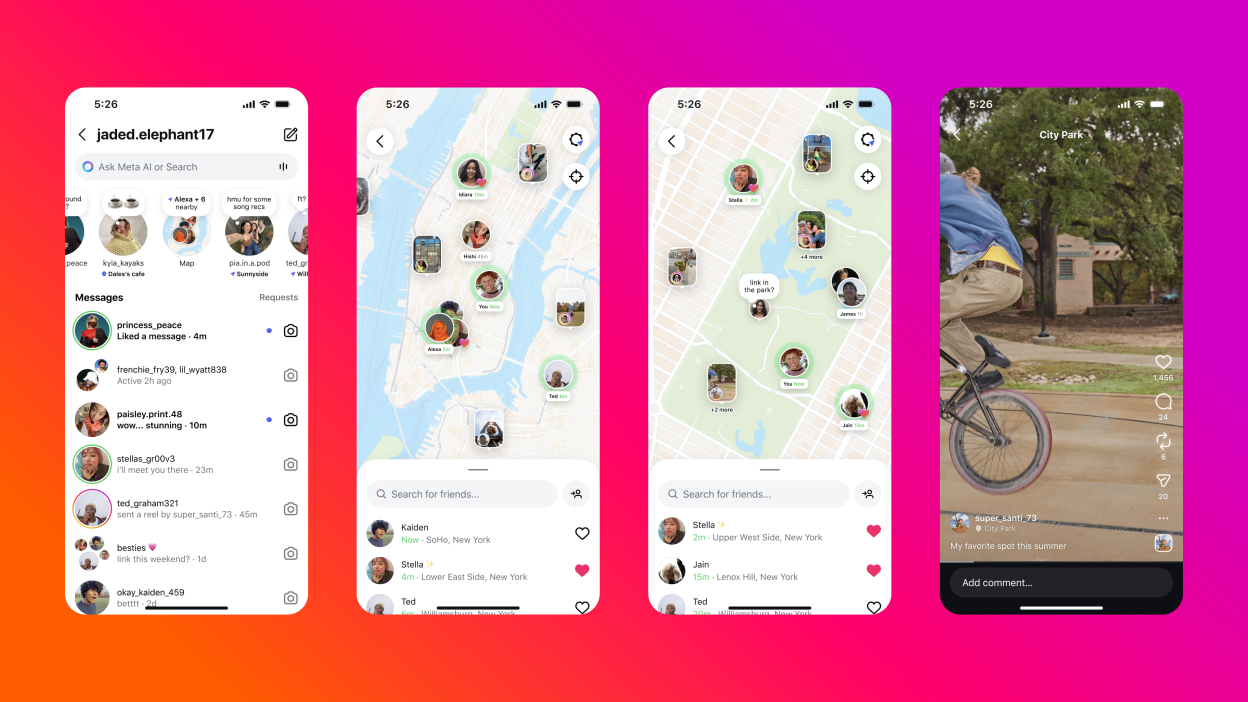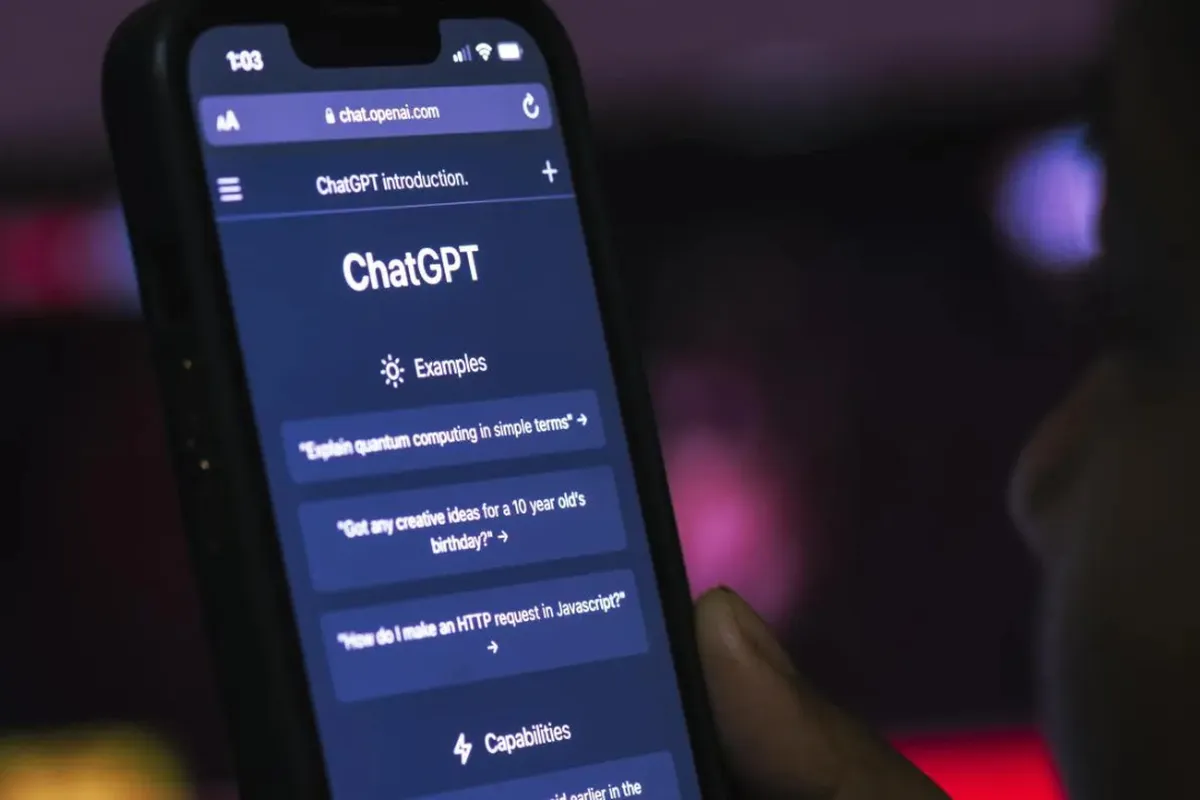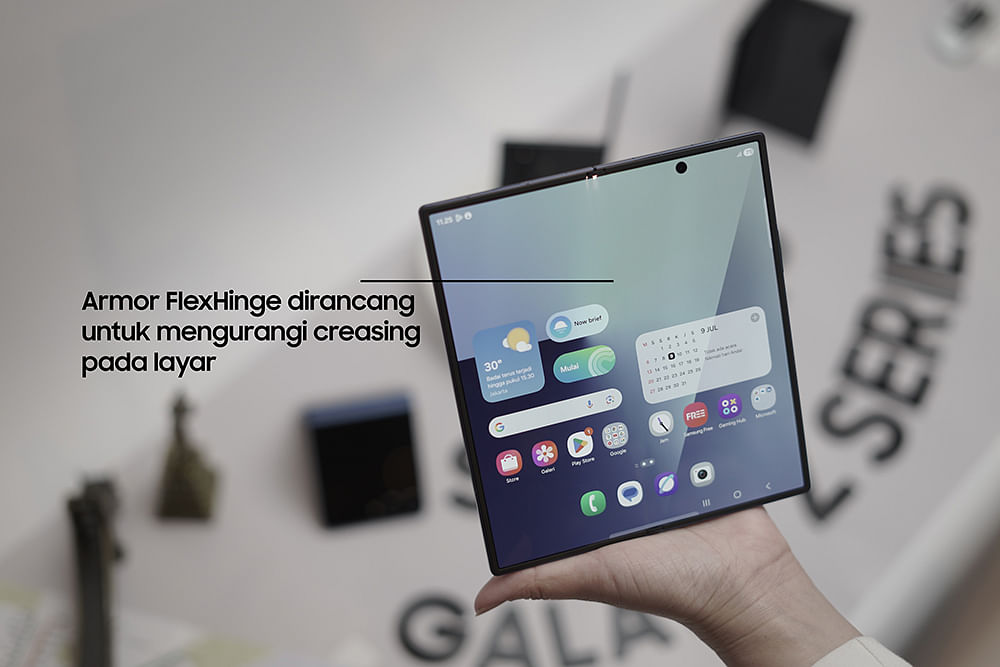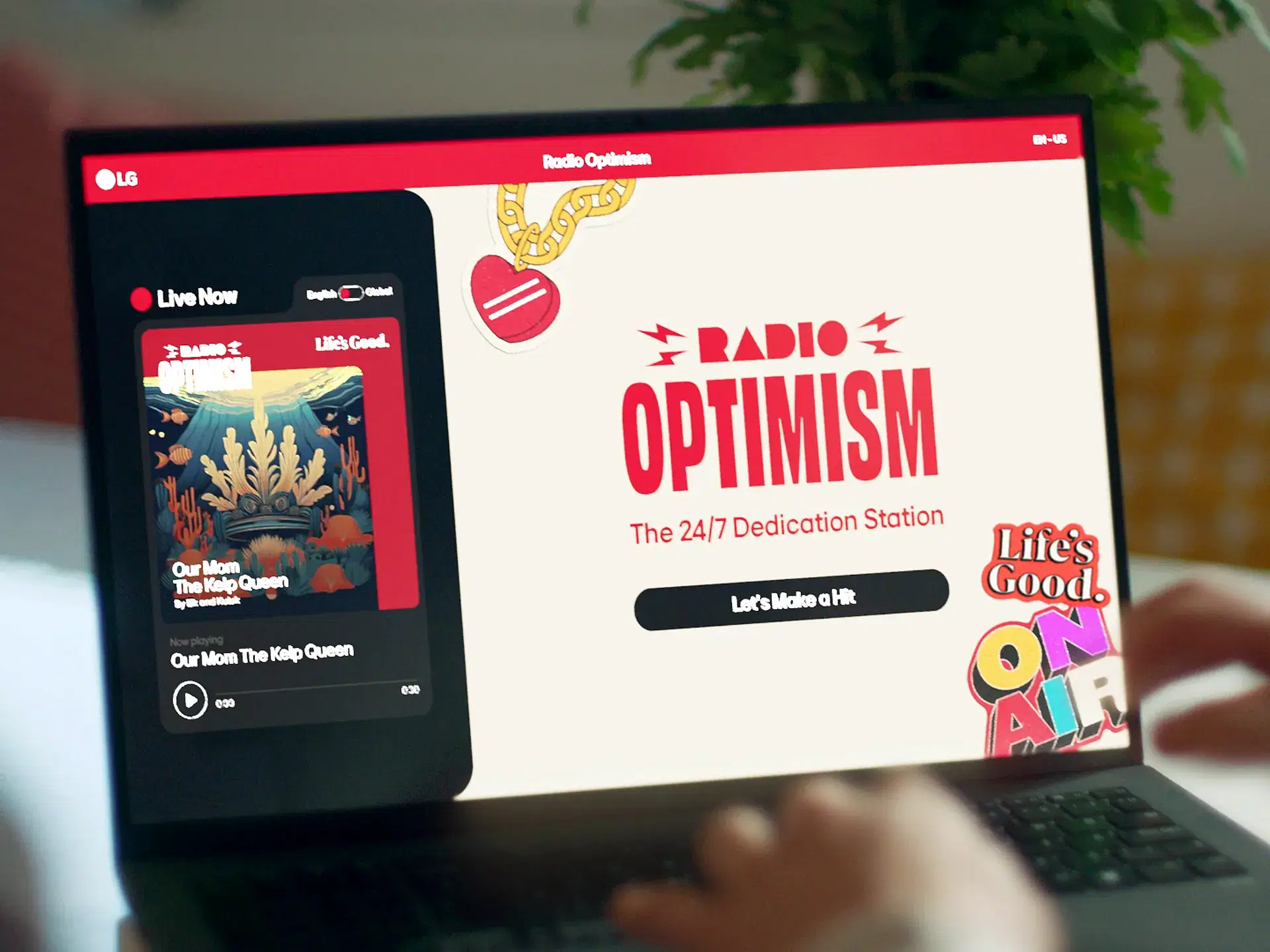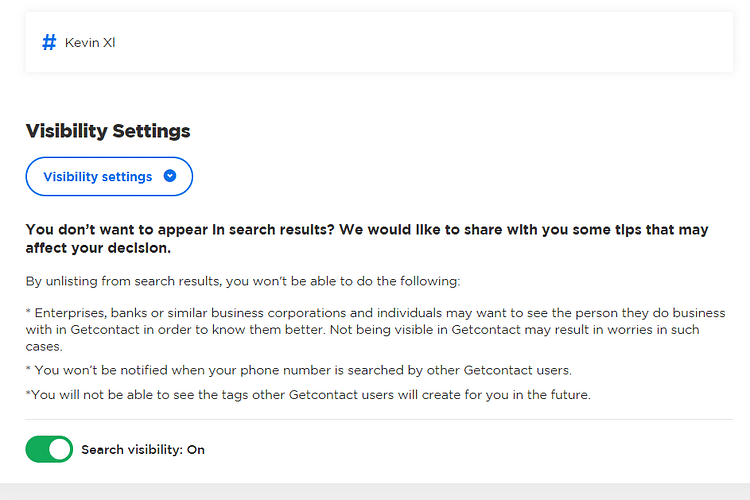TechDaily.id – Bingung memanfaatkan HP Android lama? Kamu bisa ubah HP Android lama jadi jam dashboard atau bingkai foto dengan mudah.
Punya ponsel Android lama yang menurut kamu tidak akan digunakan lagi? Daripada membuangnya, manfaatkan kembali menjadi sesuatu seperti jam dasbor atau bingkai foto. Tapi bingung caranya?
Tenang ajah, kamu bisa membuat perubahan menjadi perangkat yang lebih bermanfaat. Begini cara melakukannya sebagaimana dikutip dari How to Geek.

Siapkan Ponsel Lama Kamu
Hal pertama yang harus dilakukan adalah menyiapkan ponsel lama agar berfungsi dengan baik saat kamu mengubahnya menjadi jam atau bingkai foto. Berikut ini yang harus dilakukan.
Reset Pabrik Ponsel
Jika kamu sudah beralih ke ponsel baru dan tidak memiliki data penting yang tersimpan di ponsel lama, reset ponsel ke pengaturan pabrik. Dengan begitu, ponsel akan kembali ke kondisi bersih.
Untuk memulai proses pengaturan ulang, luncurkan Setelan di ponsel. Gulir ke bawah dan pilih “Sistem.” Pilih “Opsi Pengaturan Ulang.” Pada layar berikutnya, ketuk “Hapus Semua Data (Pengaturan Ulang Pabrik).”
Pada layar berikut, konfirmasikan tindakan kamu dengan memilih “Hapus Semua Data” di sudut kanan bawah. Jika diminta, masukkan PIN ponsel kamu dan pilih “Hapus Semua Data.” Kemudian, mulai ulang ponsel Android kamu.
Perbarui Perangkat Lunak dan Aplikasi
Penting untuk selalu memperbarui Android dan semua aplikasi yang terinstal. Baik kamu melewatkan bagian di atas atau tidak, perbarui Android dan aplikasi sebagai berikut di ponsel kamu.
Untuk memperbarui Android, buka Setelan > Sistem > Pembaruan Perangkat Lunak > Pembaruan Sistem dan pilih “Periksa Pembaruan.” Jika pembaruan tersedia, instal pembaruan tersebut.
Untuk memperbarui aplikasi yang terinstal, luncurkan Google Play Store. Di pojok kanan atas, ketuk ikon profil Anda dan pilih “Kelola Aplikasi & Perangkat.” Pilih “Perbarui Semua” untuk memperbarui semua aplikasi yang terinstal.

Dapatkan Dudukan atau Dok
Untuk menggunakan ponsel kamu sebagai jam atau bingkai foto, Anda memerlukan dudukan atau dok untuk meletakkan ponsel kamu. Ada banyak dudukan dan dok murah yang bisa kamu dapatkan untuk ponsel.
Kamu perlu menemukan yang kompatibel dengan perangkat kamu. Amazon seharusnya memiliki beberapa pilihan untuk perangkat kamu.
Ubah Ponsel Menjadi Jam
Untuk mengubah ponsel kamu menjadi jam, gunakan fitur jam bawaan atau instal aplikasi pihak ketiga gratis dan gunakan.
Gunakan Fungsi Jam Bawaan
Sebagian besar ponsel Android menawarkan fitur untuk menampilkan jam besar di layar kamu. Untuk mengaksesnya, di ponsel kamu, buka Setelan > Tampilan & Sentuh > Screen Saver. Aktifkan “Gunakan Screen Saver” untuk mengaktifkan fitur tersebut.
Dari pilihan yang tersedia, pilih jam yang kamu suka. Kamu dapat menyesuaikannya dengan memilih “Kustomisasi.” Pada layar berikut, pilih “Gaya,” dan pilih mode “Analog” atau “Digital” untuk jam kamu.
Gunakan Aplikasi Jam Pihak Ketiga
Jika kamu menginginkan lebih banyak pilihan, aplikasi jam pihak ketiga adalah pilihan yang lebih baik. Beberapa aplikasi yang dapat digunakan adalah Huge Digital Clock, Fullscreen Clock, dan Qzey.
Untuk menggunakan Huge Digital Clock, misalnya, unduh dan instal aplikasi dari Google Play Store. Luncurkan aplikasi dan lewati layar selamat datang. Pada layar Pengaturan Jam, pilih “Buat Jam Anda” atau “Tema Default.” Sesuaikan jam kamu sesuai keinginan, dan jam akan berfungsi dan tampak seperti itu.
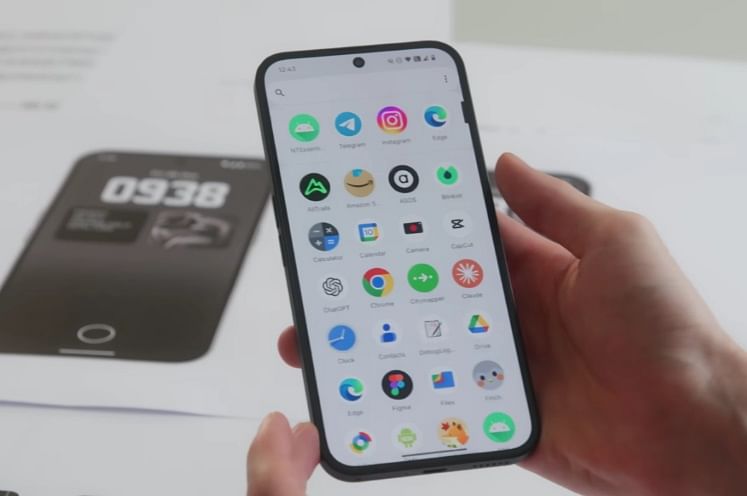
Ubah Ponsel Menjadi Bingkai Foto
Jika ingin ponsel menampilkan foto-foto pilihan, kamu dapat menggunakan aplikasi Google Photos bawaan atau aplikasi lain.
Gunakan Google Photos
Untuk menampilkan foto-foto yang disimpan di Google Photos sebagai tayangan slide di ponsel kamu, luncurkan aplikasi Google Photos. Dari bilah bawah, pilih “Koleksi.” Pilih “Album,” ketuk tanda “+” (plus) di sudut kanan atas, dan buat album baru.
Ketuk “Pilih Foto” dan pilih foto yang ingin kamu tampilkan sebagai tayangan slide di ponsel kamu. Akses album yang baru dibuat dan pilih foto pertama. Di pojok kanan atas, ketuk tiga titik dan pilih “Tayangan Slide.”
Gunakan Aplikasi Pihak Ketiga
Untuk opsi tayangan slide lainnya, kamu dapat menggunakan aplikasi pihak ketiga gratis seperti Fotoo, Digital Photo Frame Slideshow, dan Pixgram.
Untuk menggunakan Fotoo, misalnya, unduh dan luncurkan aplikasi di ponsel kamu. Di halaman Pilih Aliran Foto, pilih sumber foto kamu. Jika diminta, pilih album tempat diingin menggunakan foto tersebut.
Aplikasi akan mulai menampilkan foto-foto kamu sebagai tayangan slide di ponsel. Kamu juga dapat menggunakan gerakan seperti menggeser ke kanan dan kiri untuk melewati foto-foto.
Konfigurasikan Pengaturan Tampilan dan Daya
Untuk memastikan ponsel kamu terus berfungsi sebagai jam atau bingkai foto yang bagus, kamu perlu mengonfigurasi beberapa opsi pengaturan.
Pertama, kamu mungkin ingin menyesuaikan kecerahan layar. Untuk melakukannya, buka Pengaturan > Tampilan & Sentuh > Tingkat Kecerahan. Jika kamu ingin ponsel menyesuaikannya secara otomatis, aktifkan “Kecerahan Adaptif”.
Kedua, kamu mungkin ingin menonaktifkan semua notifikasi di ponsel kamu. Untuk melakukannya, aktifkan mode DND. Buka Pengaturan > Mode > Jangan Ganggu dan pilih “Aktifkan Sekarang”.
Ketiga, aktifkan opsi yang membuat ponsel tetap aktif saat sedang diisi dayanya. Untuk melakukannya, masuk ke Setelan > Tentang Ponsel dan ketuk “Nomor Pembuatan” tujuh kali. Kemudian, masuk ke Setelan > Sistem > Opsi Pengembang dan aktifkan “Tetap Aktif”.